ライティング
Cyclesでダイヤモンド〈その3〉
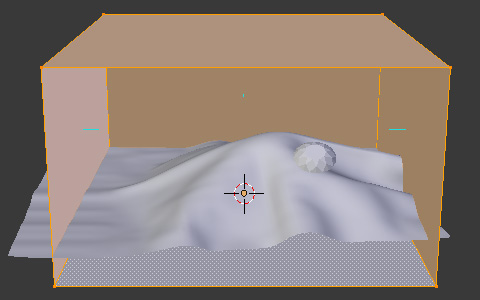
「Cyclesでダイヤモンド〈その2〉」でマテリアルの設定が完了しましたので、今回はライティングの設定を行います。
とりあえず、光源を配置する前に光を反射させる為の壁を用意します。ダイヤモンドと布を覆うようにCubeを配置し、手前の面のみを削除します。法線方向は内側を向くように変更。マテリアルは[Diffuse BSDF]ノードを使用し、カラーは"白色"に設定。
後は、Worldのカラーを"黒色"に設定すれば準備完了です。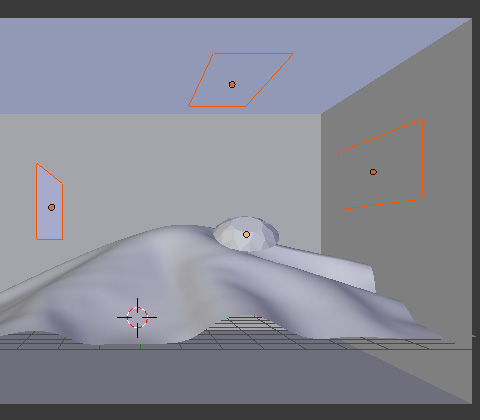
いよいよ、光源を配置したいと思いますが、[Blender Render]でレンダリングをする際に通常使用するLampは今回使用しません。代わりに板状のオブジェクトを用意し、それらを自己発光させ光源として使用します。
・・・ということで、板状オブジェクトを上記画像のように3枚、配置します。![[Emission]ノードで発光させ光源として使用](http://6b.u5ch.com/blender/img/20120323c.jpg)
それぞれマテリアルで[Emission]ノードを設定し、[Strength]の値で発光の強さを調整すれば、ライティングの設定の完了です。
> Cyclesでダイヤモンド〈その4〉 へ続く
ライティング
ドーム型ライトでオクルージョン効果
半球状に複数のライトを配置し、あらゆる方向から被写体を照らすことにより、柔らかい陰影を生成するオクルージョン効果で、擬似的なグローバルイルミネーションを試してみたいと思います。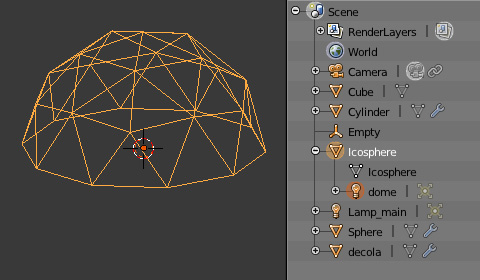
まずは、ドーム型のオブジェクトを用意します。[Add] > [Mesh] > [Icosphere]を選択し、球体を新規作成。下半分を削除し半球状にします。ポリゴン面の法線方向を内側に向くよう変更します。今回使用するLampは「Point」ランプですが、指向性のある「Spot」ランプなどを使用する場合は、法線方向が重要となります。
続いて、Lampを新規作成。先程作成したドーム型のオブジェクトと「Parent(親子関係)」設定します。最後に選択したオブジェクトが"親"となるので、今回はLampを選択後、ドーム型オブジェクトを追加選択します。この状態で[Ctrl]+[P]キーを押し[Set Parent To : Object]を選択すればペアレント設定の完了です。上記画像(右側)のように「Outliner」にて相互関係を確認できます。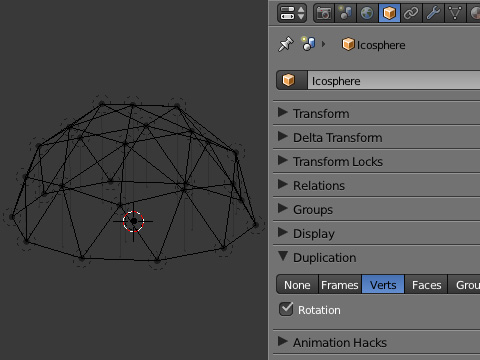
続いて、ドーム型オブジェクトのみを選択し「Duplication」プロパティにて[Verts]をクリックします。これで"親"のドーム型オブジェクトの各頂点に"子"のLampが配置されます。法線方向の設定と合わせて、「Spot」など指向性ランプを使用する場合は[Rotation]を有効にします。
後は、ドーム型オブジェクトが全体を覆うように配置し、"子"のLampを選択し[Energy]など各種設定を行えば、ドーム型ライトの完成となります。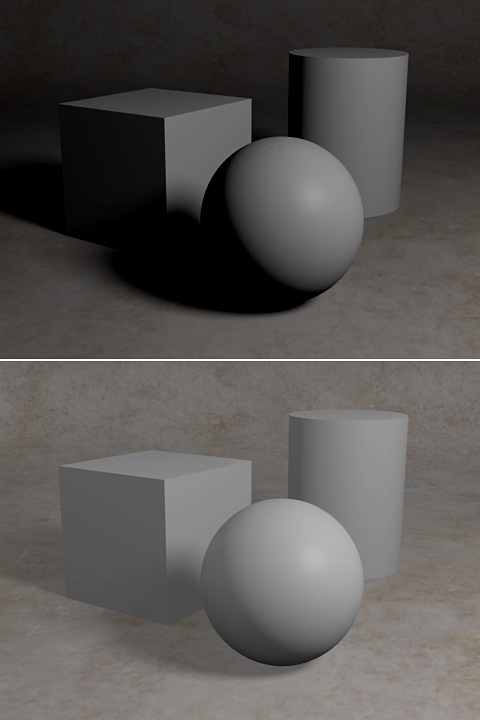
ドーム型ライトでのオクルージョン効果を確認・比較するためレンダリングを行いました。上記画像上部が、メインライト(キーライト)となる「Point」ランプ1灯のみ(ドーム型ライト無)でのレンダリング見本。下部が「Point」ランプ1灯にドーム型ライトを加えた状態でのレンダリング見本です。
現状ではまだまだ不完全ですが、他にもLampを追加するなど工夫をすれば良い方向に進むかと・・・。とりあえず今後もドーム型ライトを使って試行錯誤してみたいと思います。
ライティング
人物(女性)のライティング
一応、人物(女性)の髪の毛が完成しましたので、少し気合を入れてレンダリングしたいと思います。それにはまずそれなりのライティングを用意する必要があります。
先日より学習していた「撮影スタジオのライティングを再現」を元に、今回のモデルの形状に合わせ若干調整を加えつつ、ライティングを行ってみたいと思います。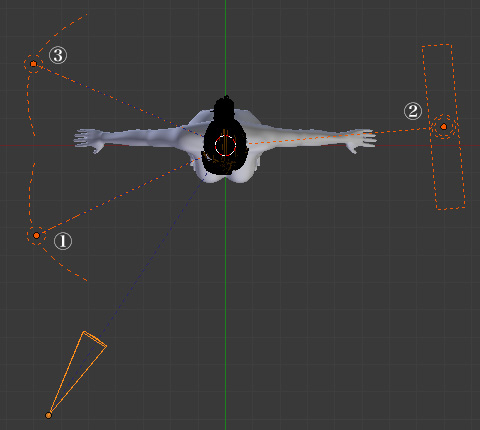
用意した光源は3点。上記画像のように配置しました。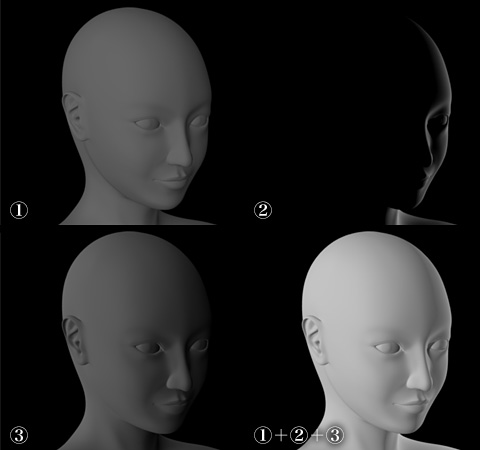
各光源別にレンダリングした見本と3つの光源で同時に照らしたレンダリング見本がこちらです。①が主要な光源で「Hemi」ライトを使用。②は輪郭を浮き上がらせるための光源で「Area」ライトを使用。①のメインライトより光を強めに設定しています。③は①、②によって出来た陰影を緩和させるための補助的な光源でこれまた「Hemi」ライトを使用。
以上3点の光源によるレンダリング見本はこちら
それにしても、影を生成しない「Hemi」ライトは時としてとても使い易く、今回も多用してしまいました。(しかもメインライトとして・・・)リアリティを追求するなら、改良が必要かと思われます。とりあえずライティングは今後の課題です。
ライティング
撮影スタジオのライティングを再現〈3灯照明〉
前回の「撮影スタジオのライティングを再現〈Lamp : Area〉」を投稿した後も引き続き、ライティングについて色々なWebサイトを参考に学習していたところ、「3灯照明」という照明技法があることを知りました。特に被写体が人物の場合に多く用いられ、最も基本的な照明技法だそうです。
前回試したライティングも光源を3つ使用しましたが、今回試す3つの光源とは配置箇所、各光源の役割が多少異なるようです。ということで、早速「3灯照明」をBlender上で試してみたいと思います。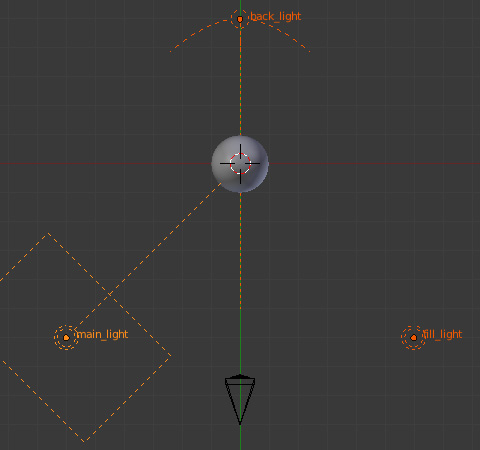
名前の通り3つの光源を用意します。上記画像が真上から見た光源の配置見本です。
まず1つ目の光源、主要となるメインライト(キーライト)は、前方斜め45度の位置に配置するのが基本。今回は向かって左側から照らしますが、被写体の形状等々によって左右どちらから照らすかを決定します。
続いて2つ目の光源、フィルライトはメインライトの反対側に配置。主な役割は、補助的な光源としてメインライトによって被写体に出来た陰影を緩和させます。ここまでは前回試したライティングとさほど違いはありません。
そして最後となる3つ目の光源、バックライト。前回の天井から全体を明るくするために配置したトップライトとは違い、後方から比較的強い光を当てることにより、被写体の輪郭を浮き上がらせます。カメラの真逆の位置から多少、上下左右にずらした箇所に配置する場合が多いようです。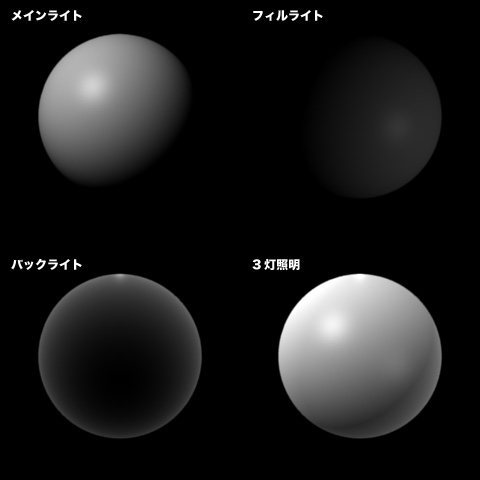
メインライト、フィルライト、バックライトの各光源別にレンダリングした見本と3つの光源で同時に照らした「3灯照明」のレンダリング見本がこちら。光量はメインライトが"1"に対して、フィルライトが"1/2"程度。バックライトはメインライトと同等もしくはそれ以上に設定するのが基本だそうです。
因みに今回光源の種類は、メインライトを「Area」ライト、フィルライトを「Point」ライト、バックライトを「Hemi」ライトに設定しております。これに関してはあまり当てにならないので、悪しからず・・・。
ということで、比較も兼ねて前回と同じく"ティーカップ"を用いて「3灯照明」を試してみました。一応、上記"球体"の被写体で使用した「3灯照明」を元に"ティーカップ"用に多少微調整を施しました。
それにしてもライティングは奥が深過ぎて、面白いというより嫌になりそうです・・・。
ライティング
撮影スタジオのライティングを再現〈Lamp : Area〉
仕事上、モデルや商品の撮影に立ち会うことがありますが、いままで全く気にも留めていなかったライティング。3DCG制作でもとても重要となるライティングを、実際の撮影スタジオのライティング方法を参考にしながら、Blender上で試してみたいと思います。因みに今回、Blenderのバージョンは"2.57b"を使用。(今後はなるべく2.4系から2.5系にシフトしていきたいと思います)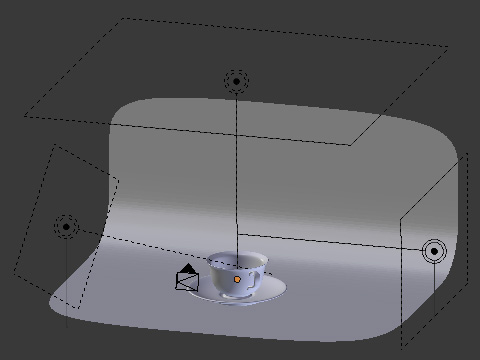
さて、今回使用する光源の種類は「Area」ライトです。3箇所に「Lamp : Area」を配置し、撮影スタジオのライティングを再現してみたいと思います。上記画像の向かって左側がメインライト(キーライト)で、文字通り主要となる光源で最も明るく設定しています。続いて向かって右側のバウンスライト。本来は天井や壁などに照射させ使用する間接照明ですが、今回はメインライトの逆側から補助的な役割として配置。そして3つ目が天井から全体を明るくするために配置したトップライトです。以上3点の照明を使用します。
私の場合、光源の強弱は[Dist]の数値を変更することによって設定しました。[Energy]は全て"0.5"で固定。
こちらがレンダリング見本です。[Samples]はすべて"15"に設定(私の環境ではこれくらいが限界です・・・)
改良の余地はまだまだありますが、今日のところはこれくらいにしておきます。
> 撮影スタジオのライティングを再現〈3灯照明〉へ続く








































